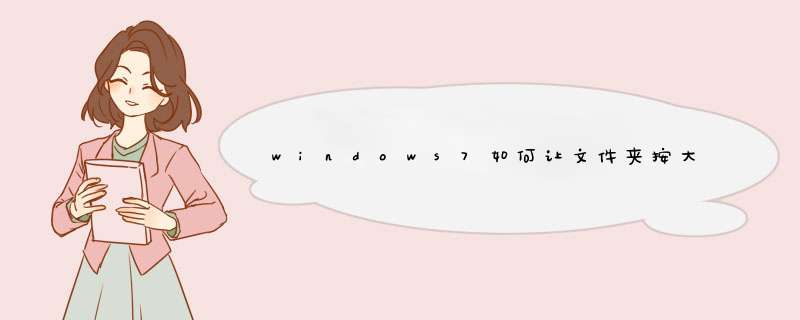
通过文件夹中的排列方式的设置,即可让文件夹按大小进行排列。具体 *** 作步骤如下:
1、点击电脑左下角的下拉菜单按钮,打开下拉菜单。
2、在打开的下拉菜单中选择计算机选项,点击打开计算机。
3、在计算机中找到需要设置的具体文件夹,并打开该文件夹。
4、在打开的需要设置的文件夹中,在空白处点击鼠标右键,打开下拉菜单,并在下拉菜单中选择排列方式。
5、在出现的排列方式的下拉菜单中选择大小选项,点击使该文件夹中的文件按文件大小进行排列。
6、设置完成后,可以看到该文件夹中的文件全部按文件大小从大到小重新排列。即完成了设置。
如何同时修改WIN7系统里所有文件夹的排序方式的方法。
如下参考:
1.打开电脑桌面,可以依次设置各个磁盘,先以C盘为例进行 *** 作。
2.进入C盘,文件夹的第一层默认是平铺的方形zd显示,点击文件夹右上角的“更改您的视图”来选择其他视图,图中以“媒体图标”为例。
3.要使第一层文件夹中的子文件夹以相同的方式显示,请单击窗口左上角的组织,并在下拉窗口中选择文件夹和搜索选项。
4.选择新窗口中的“视图”选项卡,选择“应用到文件夹”,然后单击“确定”。其他磁盘的文件夹以这种方式 *** 作。
欢迎分享,转载请注明来源:内存溢出

 微信扫一扫
微信扫一扫
 支付宝扫一扫
支付宝扫一扫
评论列表(0条)